matplotlibでのグラフ作成は簡単ですが,そのまま論文で使う図となると物足りなさを感じます。
この記事では,論文用にグラフを綺麗に作成するための方法についてまとめました。
卒論や修論用に参考にしてみてください!
論文用の折れ線グラフ
こちらの記事では,以下のようなグラフの作成方法がわかります。

Pythonでグラフを作るための準備
Pythonでグラフを作るには以下のモジュールが必要となります。
- matplotlib
- numpy(必要であれば)
- pandas(必要であれば)
matplotlibに関しては必須ですが,pandasとnumpyについてはグラフにしたいデータの種類によって決めてもらうと大丈夫です。
作成手順
まず,論文用の図をつくるときに私が気を付けていることは以下の通りです。
- グラフはモノトーン(白黒)でつくる
- 文字は大きく
- 全て英語でつくる
- 線は太く
モジュールをインポートする
import matplotlib.pyplot as plt
import numpy as npグラフサイズの設定
まず,グラフのサイズを設定します。
この設定をコピペすると,文書(WordやTex)にそのまま貼っても見やすい大きさになっています。
# 論文用の設定
# centimeters in inches
cm = 1/2.54
plt.rcParams['font.family'] = 'Helavetica' # font familyの設定
plt.rcParams['mathtext.fontset'] = 'stix' # math fontの設定
plt.rcParams["font.size"] = 12
plt.rcParams['figure.subplot.bottom'] = 0.15
plt.rcParams['figure.subplot.left'] = 0.15
plt.rcParams['axes.axisbelow'] = True5行目:plt.rcParams['font.family'] =
フォントはなんでも良いですが,論文にはArialやHelaveticaがよく使われていると思います。
データの準備
グラフにしたいデータを準備します。
# データ作成
x = np.array([1, 2, 3, 4, 5])
data = np.array([30,50,90,40,70])
label = ["2018","2019","2020","2021","2022"]4行目:label =
x軸の目盛りのラベルを設定しています。
単純に数値の場合には必要ありません。
グラフの作成
準備ができたので,プロットしてみましょう!
# グラフの定義
fig = plt.figure(figsize=(12*cm, 8*cm),dpi=300)
ax = fig.add_subplot(1,1,1)
# グラフのプロット
ax.plot(x,
data,
label=label,
color="#000000",
marker=".",
markersize = 10)
# 軸周りの設定
ax.set_ylim(0, 100)
ax.set_xlabel("Time")
ax.set_ylabel("Volume [XX]")
ax.grid(axis='y',linestyle='-', color='#e0e0e0')
fig.savefig("plot.png", format="png", dpi=300)
fig.show()2行目:fig =
グラフを定義しています。
グラフのサイズは12cm×8cmにしていますが,お好きなサイズにして大丈夫です。
6行目:ax.plot(
x,dataについては必須ですが,それ以降のオプションはお好みでつけてください。
color=はラインの色,marker=はマーカーの形,markersize=はマーカの大きさを指定しています。
14行目:ax.set_ylim
y軸の範囲を設定します。
x軸の範囲を指定するには,ax.set_xlim(1, 5)とします。
15行目・16行目
x軸とy軸のラベルを設定しています。
17行目:ax.gird
グリッド線の表示を設定しています。
要らない場合は何も書かず,横線だけ必要な場合にはax.grid(axis='y',linestyle=...),縦線も必要な場合にはax.grid(axis='x',linestyle=...)を追加してください。
18行目:fig.saving
出来上がったグラフを保存します。
形式はpdfでもpngでも大丈夫です。
論文図にはepsやsvgやpdfなどのベクター形式がおすすめです。
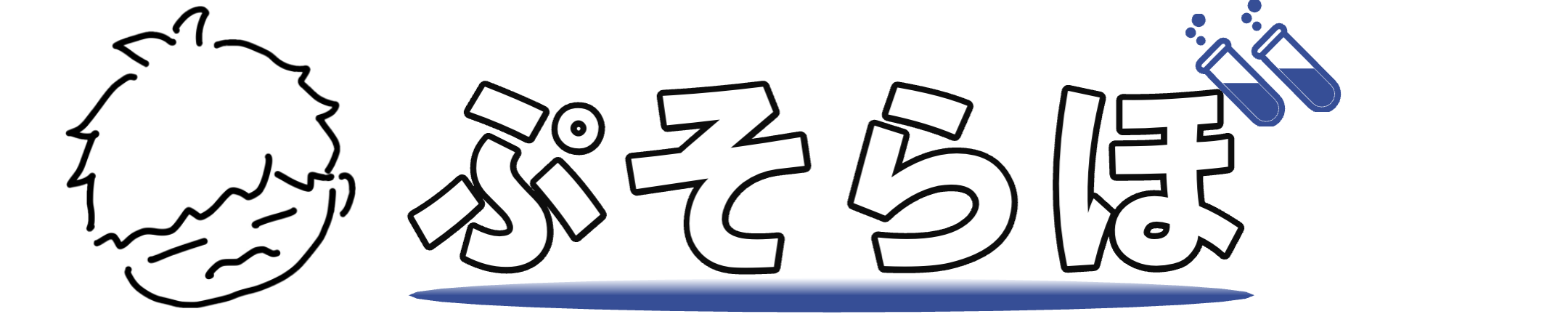









コメント